修复聊天 GPT 403 禁止错误
已发表: 2023-03-14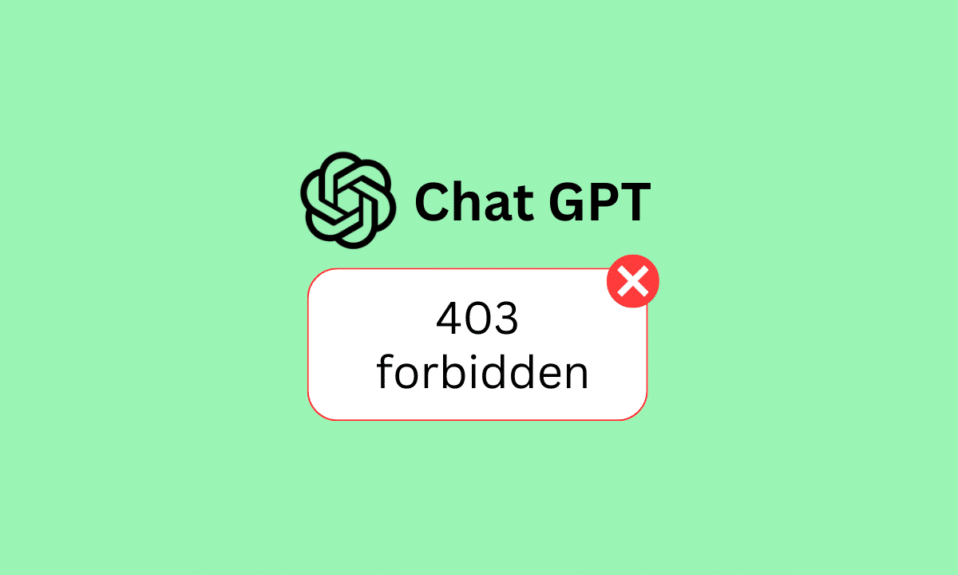
聊天 GPT 因其可能彻底改变人们与计算机交互的方式而引起了广泛关注。 它是一种强大的语言模型,能够根据输入生成类似人类的文本。 因此,与任何其他 AI 工具一样,该模型并不完美。 Chat GPT 也有一些用户面临的缺点,例如 Chat GPT 403 禁止错误。 因此,今天在我们的指南中,我们将处理解决此问题的修复程序。 但在此之前,让我们了解什么是 ChatGPT 403 禁止。
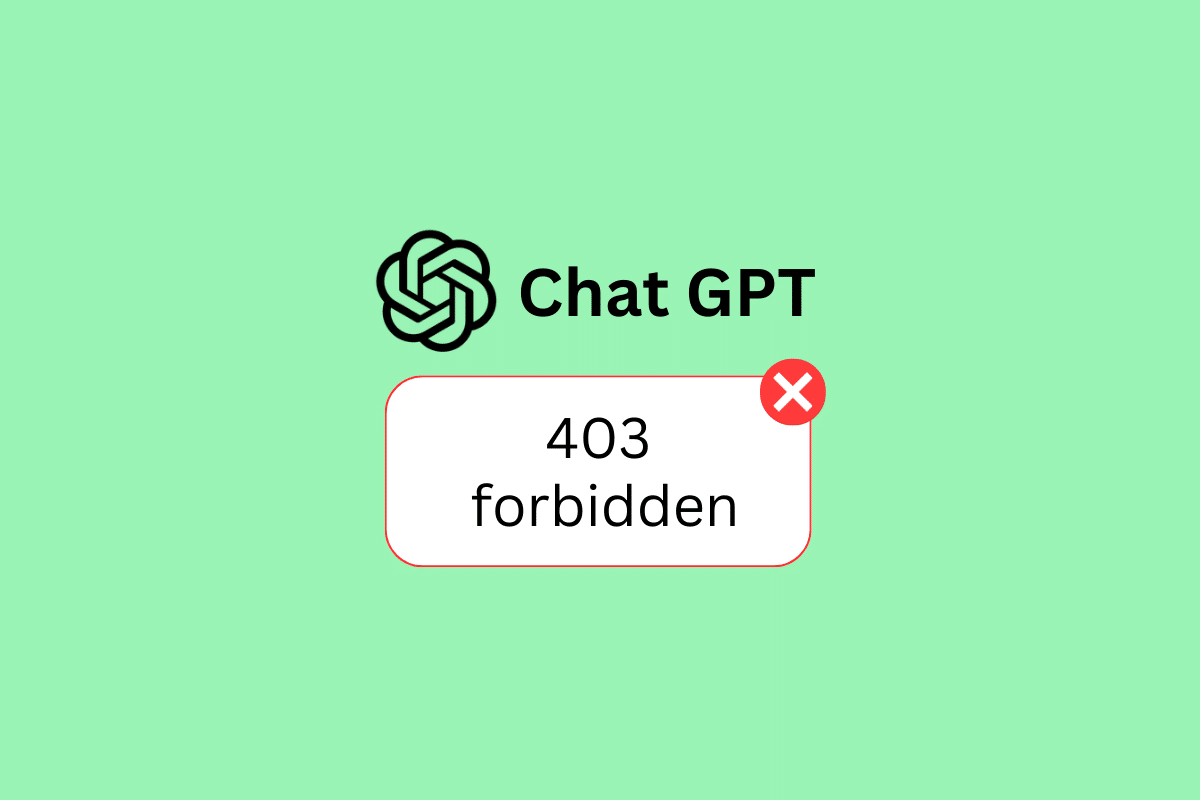
如何修复聊天 GPT 403 禁止错误
在本文中,我们解释了什么是 chatgpt 403 forbidden 错误以及在 PC 上修复 Chat GPT 403 forbidden 错误的解决方案。
什么是 ChatGPT 403 禁止错误?
此错误是指 HTTP 状态代码,其中访问您尝试访问的页面或资源被完全禁止。 当服务器或服务器配置出现问题时,通常会发生这种情况。 由于安全设置或用户权限,服务器可能阻止访问该页面。 接下来,让我们尝试了解导致 Chat GPT 403 forbidden 错误的原因及其修复。
是什么导致聊天 GPT 403 禁止错误?
既然您知道了什么是 chatgpt 403 forbidden 错误,那么有几个原因会导致您收到 403 错误代码。 让我们检查其中的一些。
- 内容是私有的:当您尝试访问仅限特定用户访问的 Chat GPT 上的页面或资源时,就会发生此类错误。
- 用户限制:当用户尝试访问他们无权在 Chat GPT 上下文中访问的资源时,可能会发生用户限制错误。
- 地理限制:当用户尝试从不允许访问该站点的 IP 地址访问 Chat GPT 时,会发生此类错误。 为了访问该站点,用户必须使用允许访问该站点的 IP 地址。
- 禁止的 IP 地址:当用户尝试从禁止的或其他禁止的 IP 地址使用 Chat GPT 时,可能会出现禁止的 IP 地址错误。
修复聊天 GPT 403 禁止错误的解决方案
Chat GPT 很快就变得如此出名,因为它提供了一种与人工智能交互的独特方式。 它提供了一个简单、直观的界面,提供自然的对话体验。 与人工智能对话的能力使用户能够提出问题并快速获得准确、有意义的答案。 不过,也有用户对这项服务表示失望。 正如我们已经阅读并理解其原因。 让我们看看解决此问题的一些可能的解决方案。
方法 1:解决 URL 错误
交叉引用 URL 可以帮助定位和修复错误。 为了仔细检查 URL,您应该首先仔细检查您输入或单击的 URL,以确保其拼写正确并且所有相关元素(例如域名和资源路径)都存在。
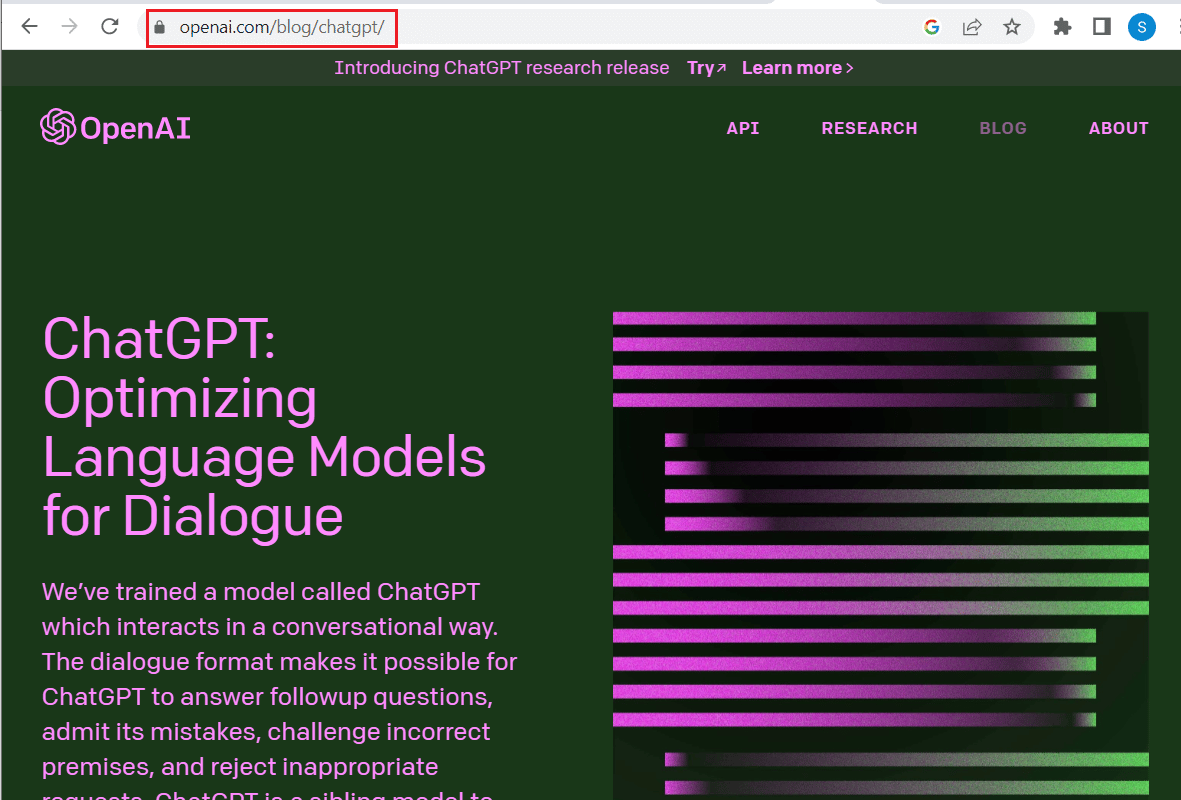
方法 2:刷新 DNS 缓存
刷新 DNS 缓存是解决 Chat GPT 上 403 Forbidden 错误的一个潜在修复方法。 DNS 缓存是存储在您计算机上的临时数据库,它存储有关访问过的网站的信息。 刷新 DNS 缓存将删除所有过时的信息,这有助于解决错误。 按照我们的指南如何在 Windows 10 中刷新和重置 DNS 缓存,了解如何刷新 DNS。
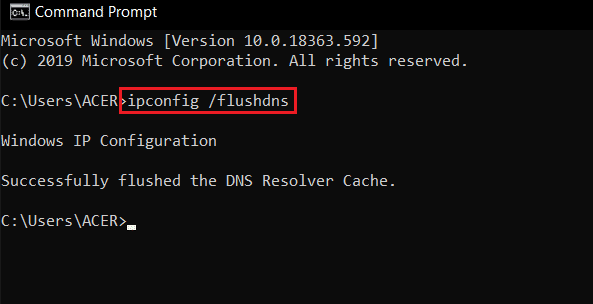
另请阅读: Microsoft ChatGPT Powered Bing 称它被命名为 Sydney
方法三:清除浏览器缓存
如果清除 DNS 无效,请尝试清除您当前在系统上使用的浏览器缓存。 缓存过载可能会导致访问某些网站时出现问题,包括 403 错误。 此外,清除浏览器缓存将删除可能导致问题的所有临时文件。 阅读我们的指南,了解如何清除 Google Chrome 中的缓存和 cookie。
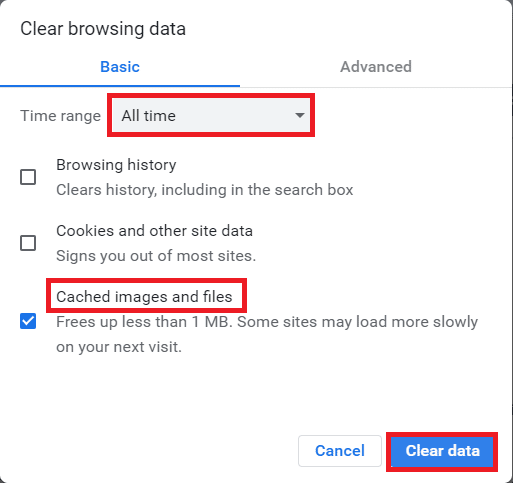
方法四:禁用第三方插件
在第三方插件的情况下,如果插件认为特定 IP 地址是恶意的或构成安全问题,它可能能够阻止它们。 这取决于特定的插件和您设置的参数。 因此,禁用任何第三方插件并重置您的安全设置。
1. 使用底部的搜索栏打开Google Chrome应用程序。 单击打开。
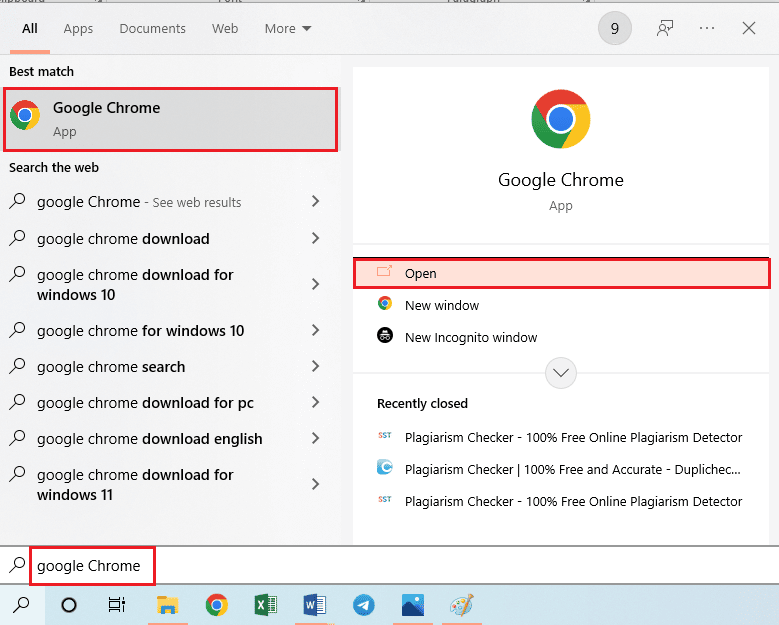
2. 单击页面右上角的三个垂直点,单击更多工具选项,然后单击相邻菜单中的扩展选项。
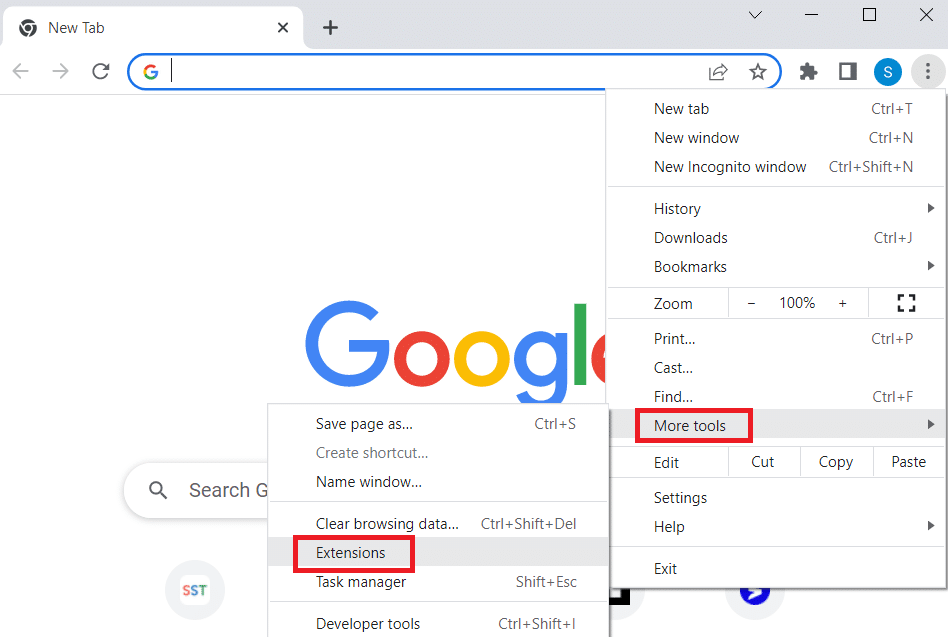
3.关闭所有不必要的和广告拦截器扩展以禁用它们。

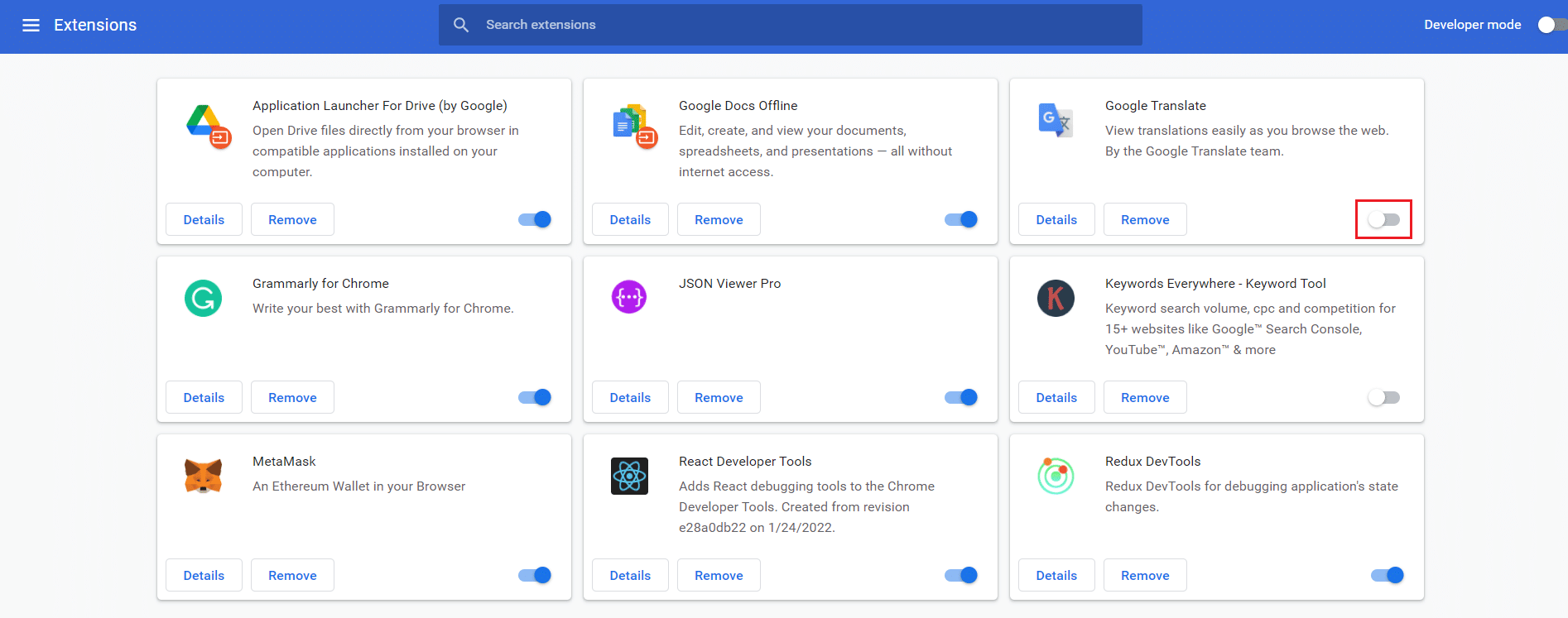
另请阅读:修复 Google Chrome 错误 0xc00000a5 的 10 种方法
方法 5:更新浏览器
清除所有缓存数据后,将浏览器更新到最新版本可能有助于解决问题。 如果您的浏览器已过时或运行旧版本的网络浏览器,则可能会导致 403 错误。 请按照以下步骤更新您的浏览器:
1. 通过在 Windows 搜索栏中键入,在您的 PC 上打开Google Chrome 。
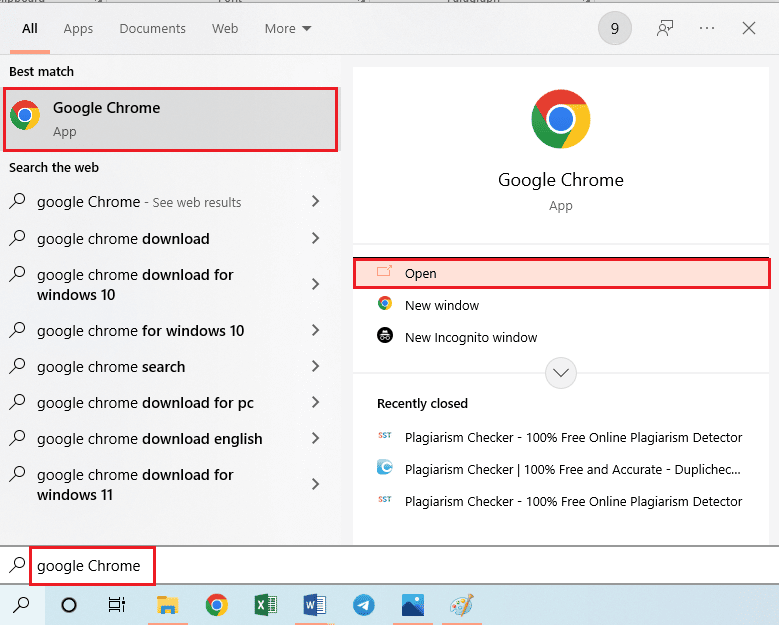
2. 单击页面右上角的三个垂直点,然后单击“设置”选项。
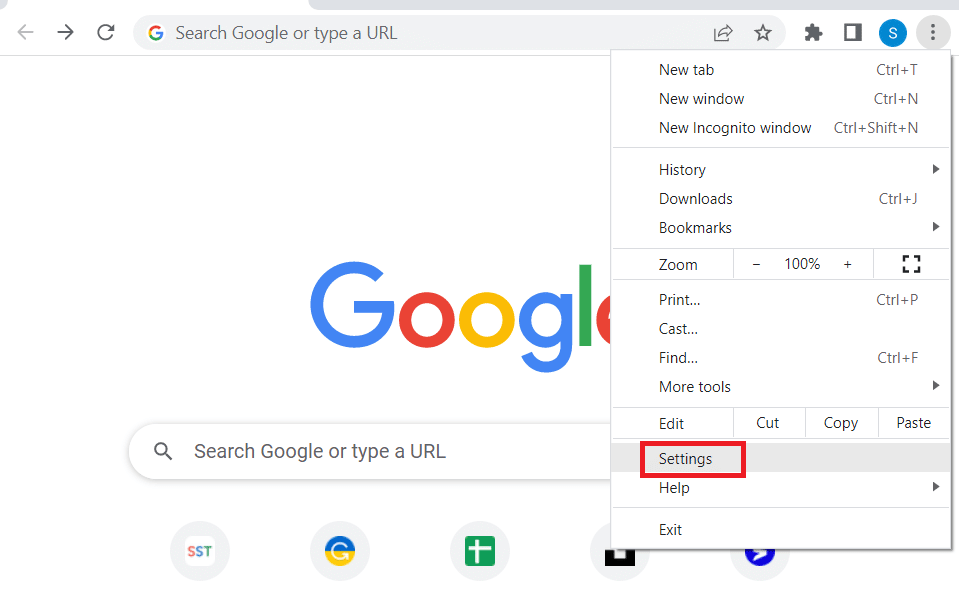
3. 单击窗口左侧窗格中“高级”部分下的“关于 Chrome”选项卡。
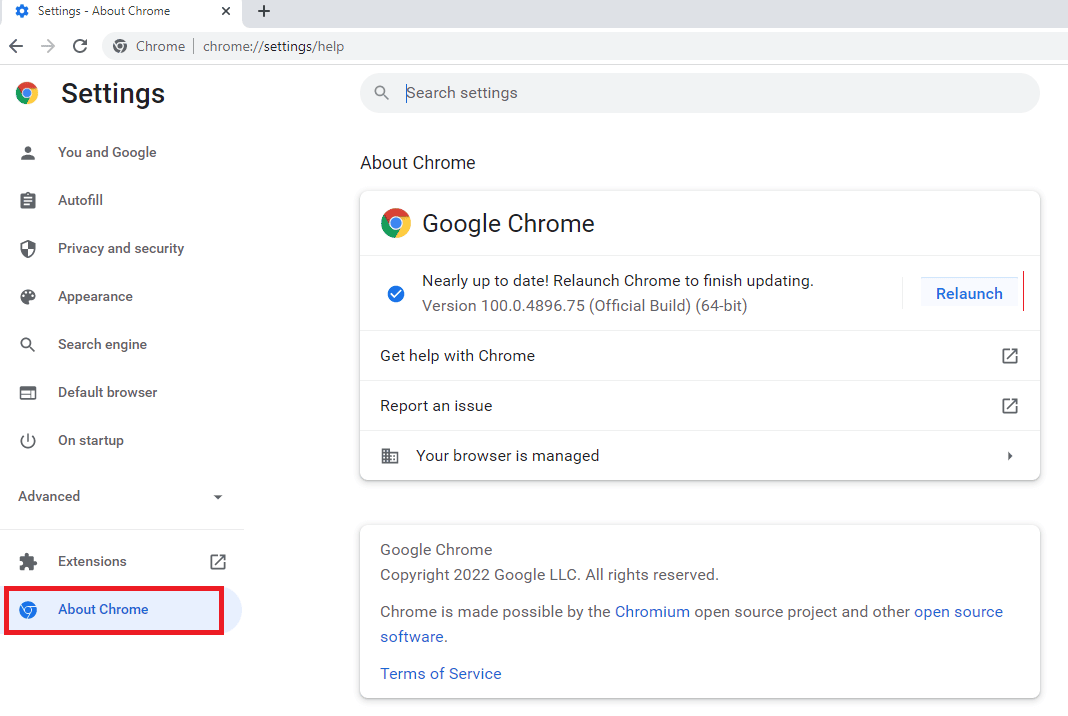
4.如果有更新,会自动下载。
5. 安装更新后单击重新启动按钮。
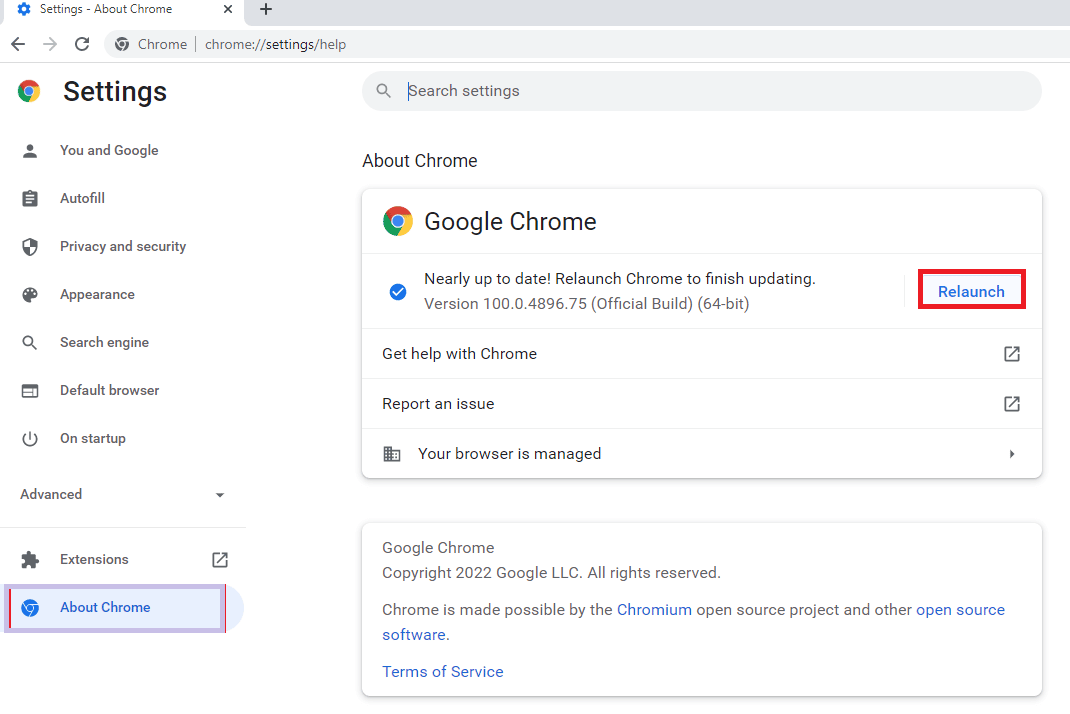
方法 6:禁用 VPN
虽然 VPN 有助于提高在线隐私和安全性,但它们也会导致访问某些网站或 Web 应用程序时出现问题。 删除 VPN 可以解决错误代码的问题。 从我们的指南“如何在 Windows 上禁用 VPN 和代理”中了解如何禁用 VPN。
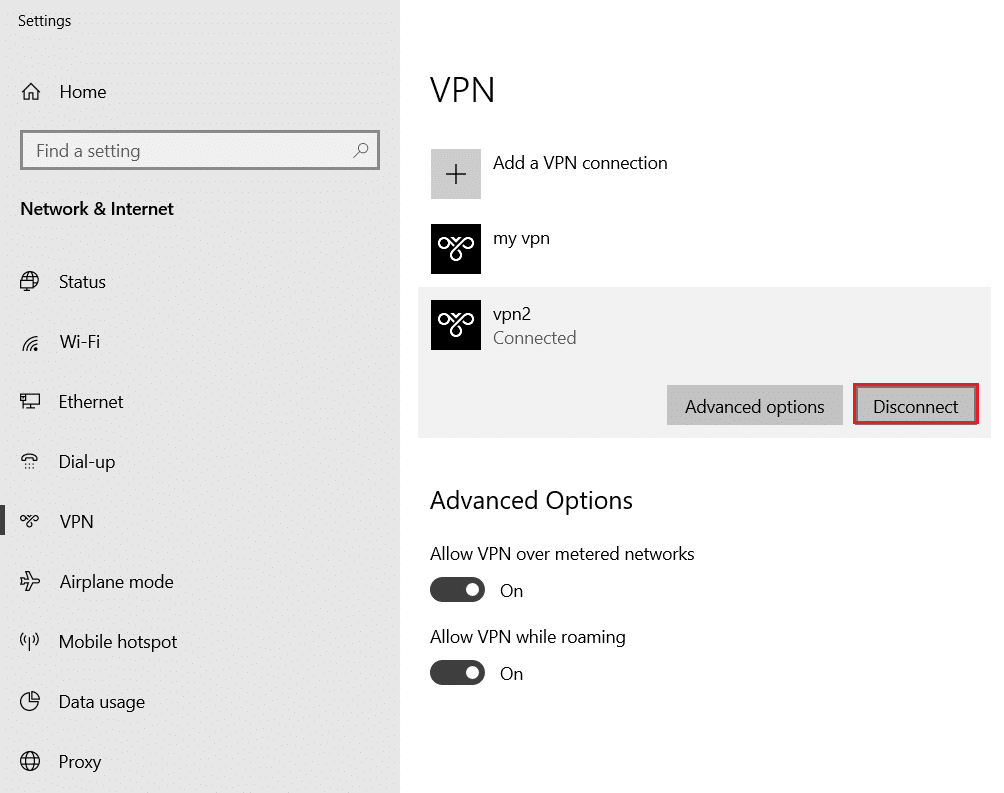
方法 7:更改 DNS 设置
这是修复禁止聊天 GPT 403 的另一种方法。 在某些情况下,将 DNS 服务器 IP 从 8.8.8.8 更改为 8.8.8.4 可能会修复 403 错误代码。 按照我们的指南了解在 Windows 10 上更改 DNS 设置的 3 种方法。
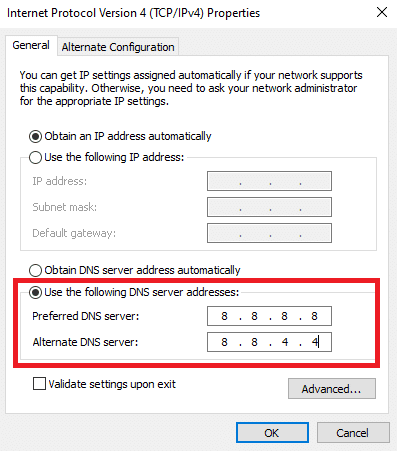
另请阅读:谷歌揭示了 ChatGPT 的竞争对手 Bard
方法 8:联系支持团队
如果这些方法都不奏效,那你就应该把事情交给专家处理。 即联系 OpenAI 寻求他们的帮助。 他们可以帮助您解决问题并提供修复错误的帮助。 此外,他们可能能够提供有关如何防止错误在未来发生的额外指导。
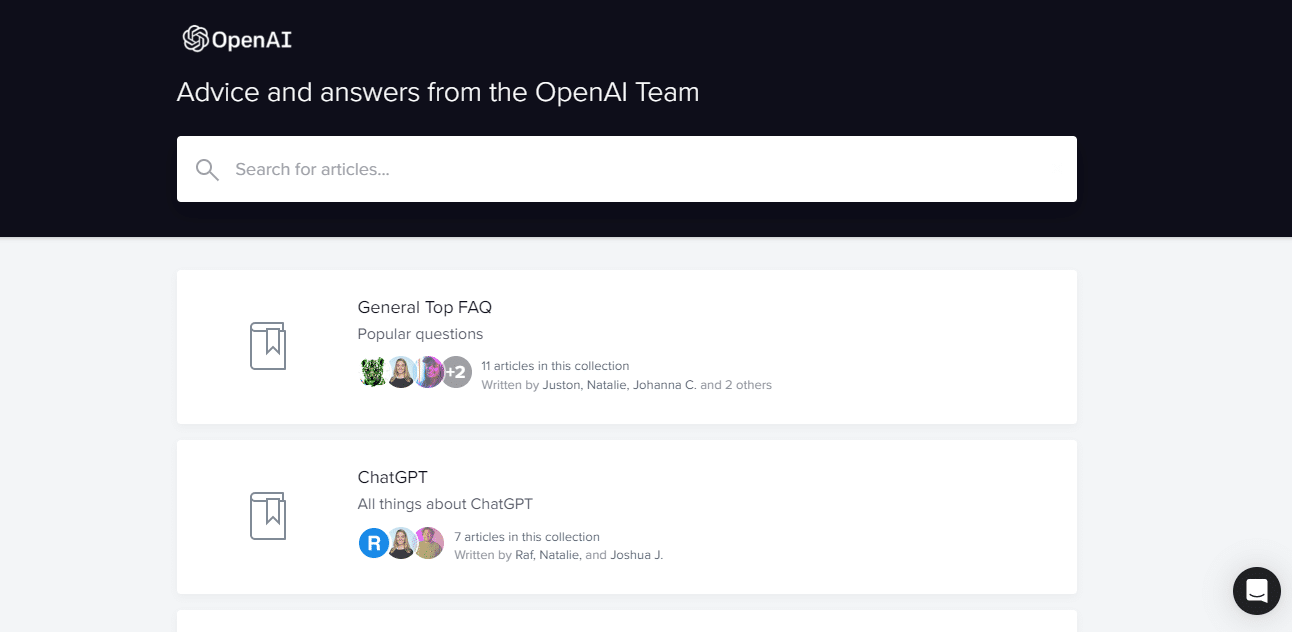
常见问题 (FAQ)
Q1。 403错误的解决方法是什么?
答。 403 Forbidden 错误的解决方案取决于导致它的原因。 您可以通过上述方法来解决错误。
Q2。 HTTP 未授权和禁止有什么区别?
答。 401 Unauthorized 和 403 Forbidden 错误之间的主要区别在于,401 Unauthorized 错误表示客户端需要进行身份验证或登录才能获得访问权限,而 403 Forbidden 错误表示客户端已通过身份验证但没有必要的权限请求的资源。
Q3. Chat GPT 会如何处理我的数据?
答。 Chat GPT 不会收集或存储您的任何数据。 它仅使用您提供给它的数据来生成响应。 这些数据用于训练语言模型,以便它可以生成更准确、更像人类的响应。
Q4. Chat GPT 可以上网吗?
答。 不,聊天 GPT 不访问互联网。 它是一种独立的语言模型,它依赖于给定的数据来生成自己的响应。
受到推崇的:
- 适用于 Windows 10 的 14 个最佳天气小工具
- 如何在 Canva 中创建阴影效果
- 如何使用微软身份验证器
- 如何将 ChatGPT 集成到 Microsoft Word 中
最后, Chat GPT 403 forbidden错误代码可能会很烦人,因为这意味着服务器正在阻止访问所请求的资源。 尽管有多种方法,但我们概述的方法应该可以解决问题。 请阅读它,如果您有任何建议或疑问,请在下面的评论框中告诉我们。
